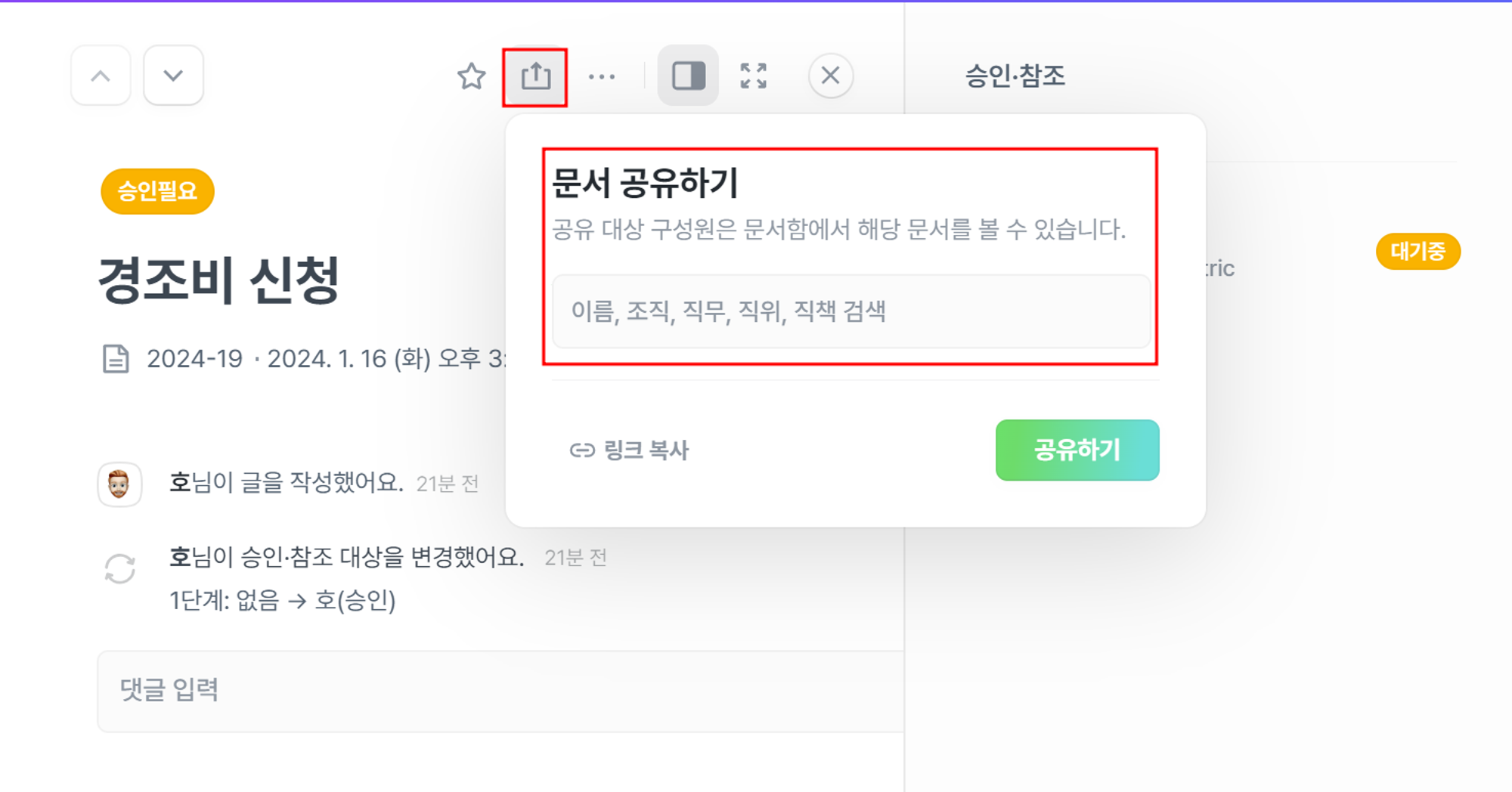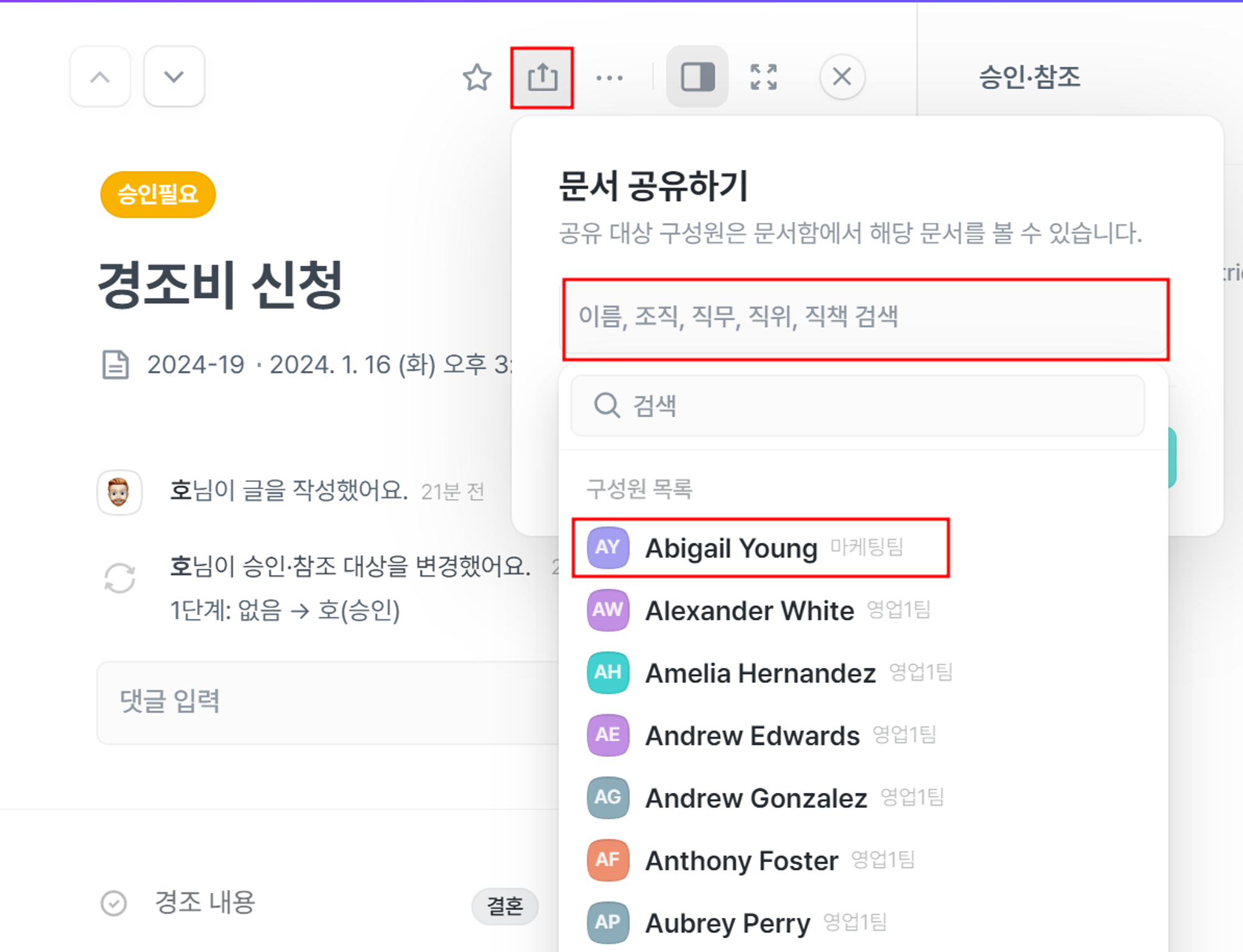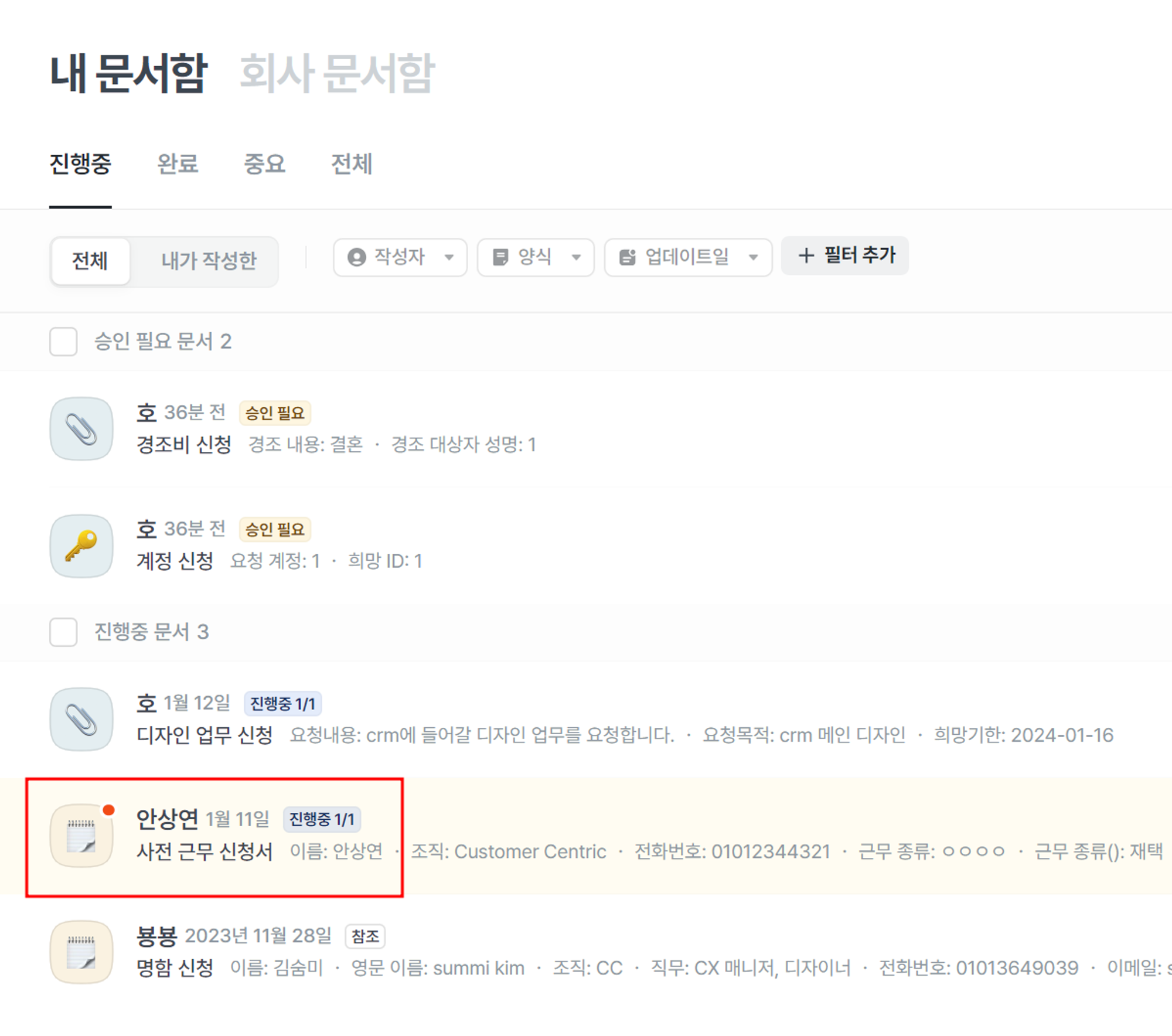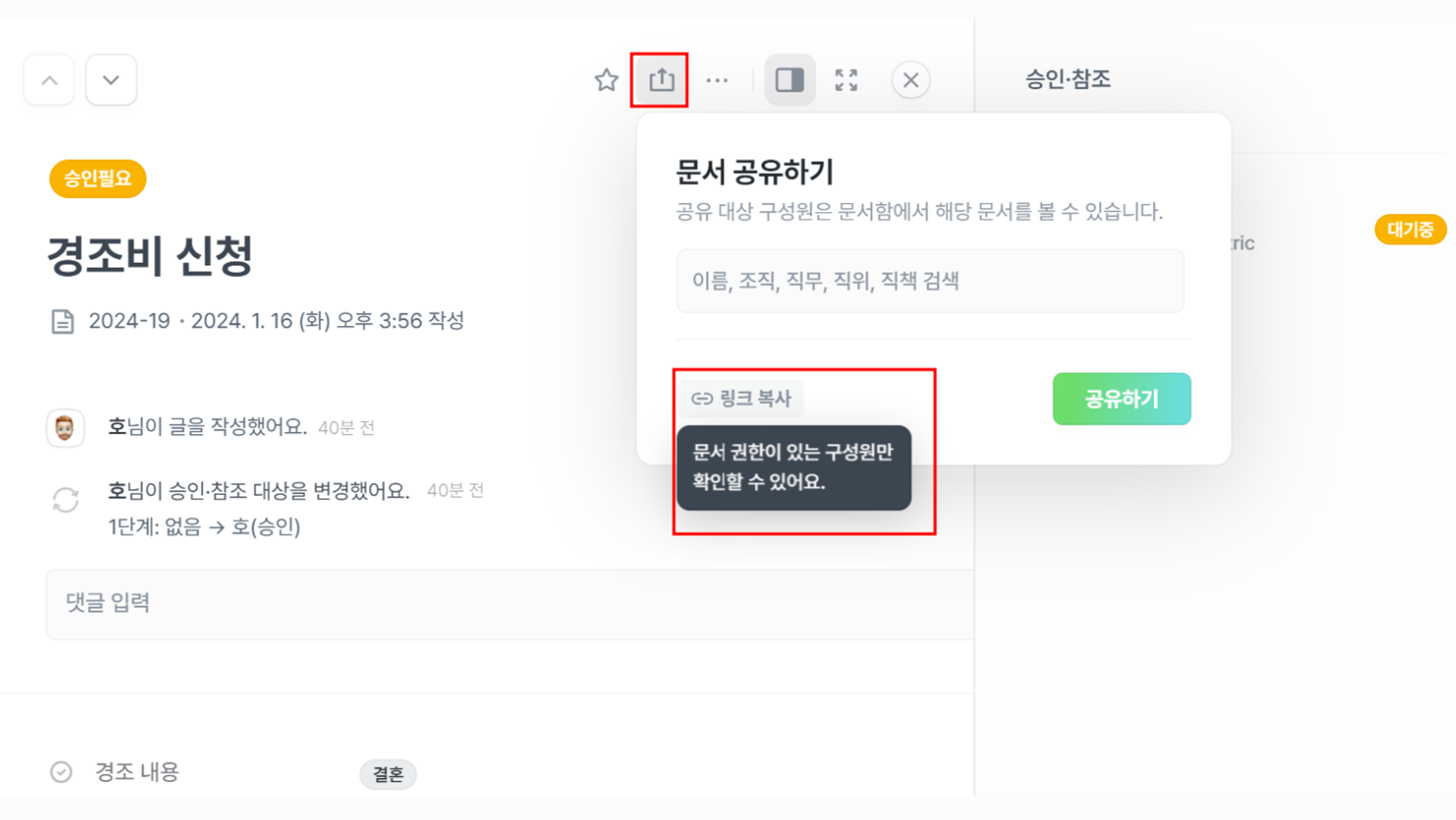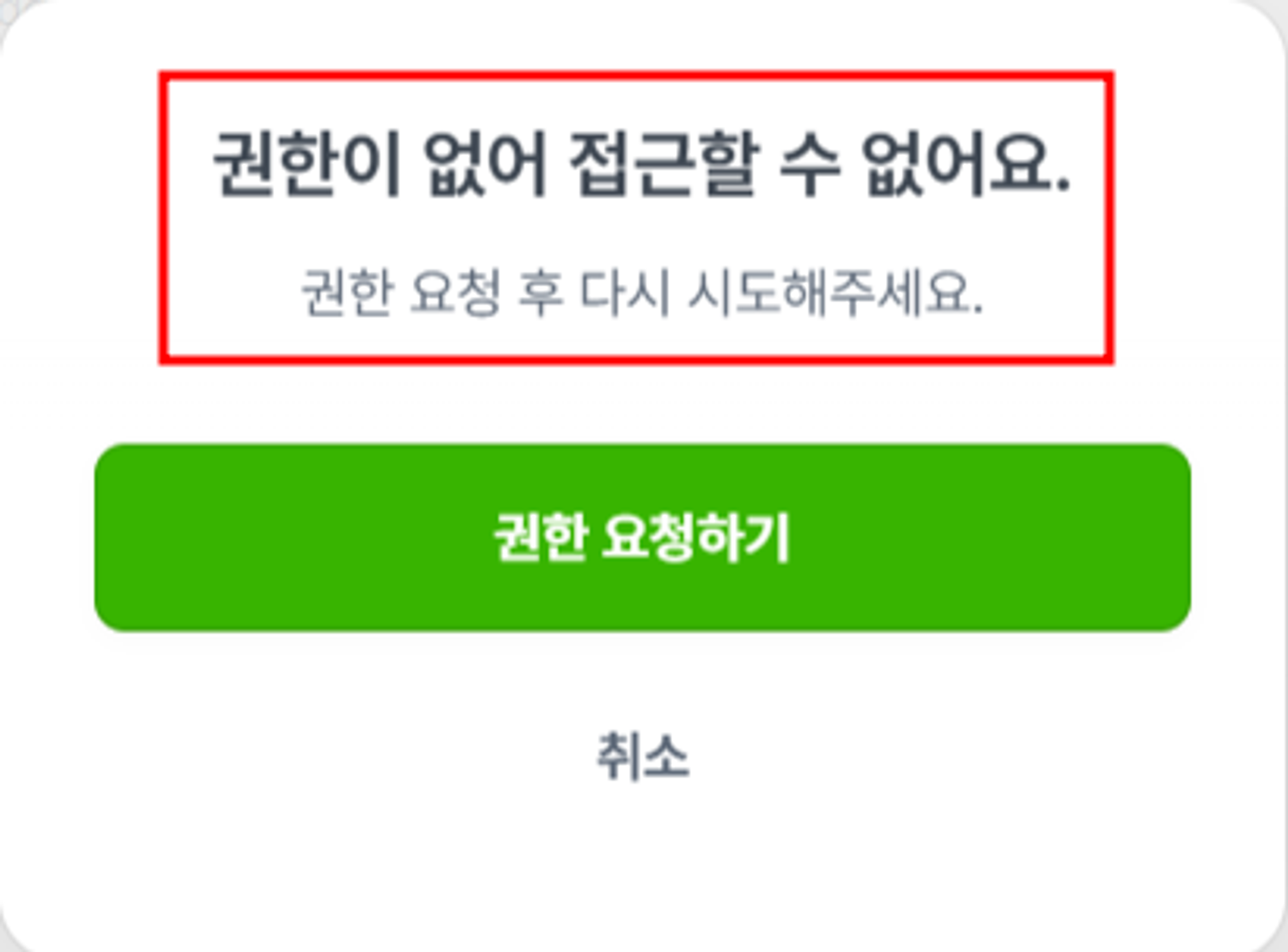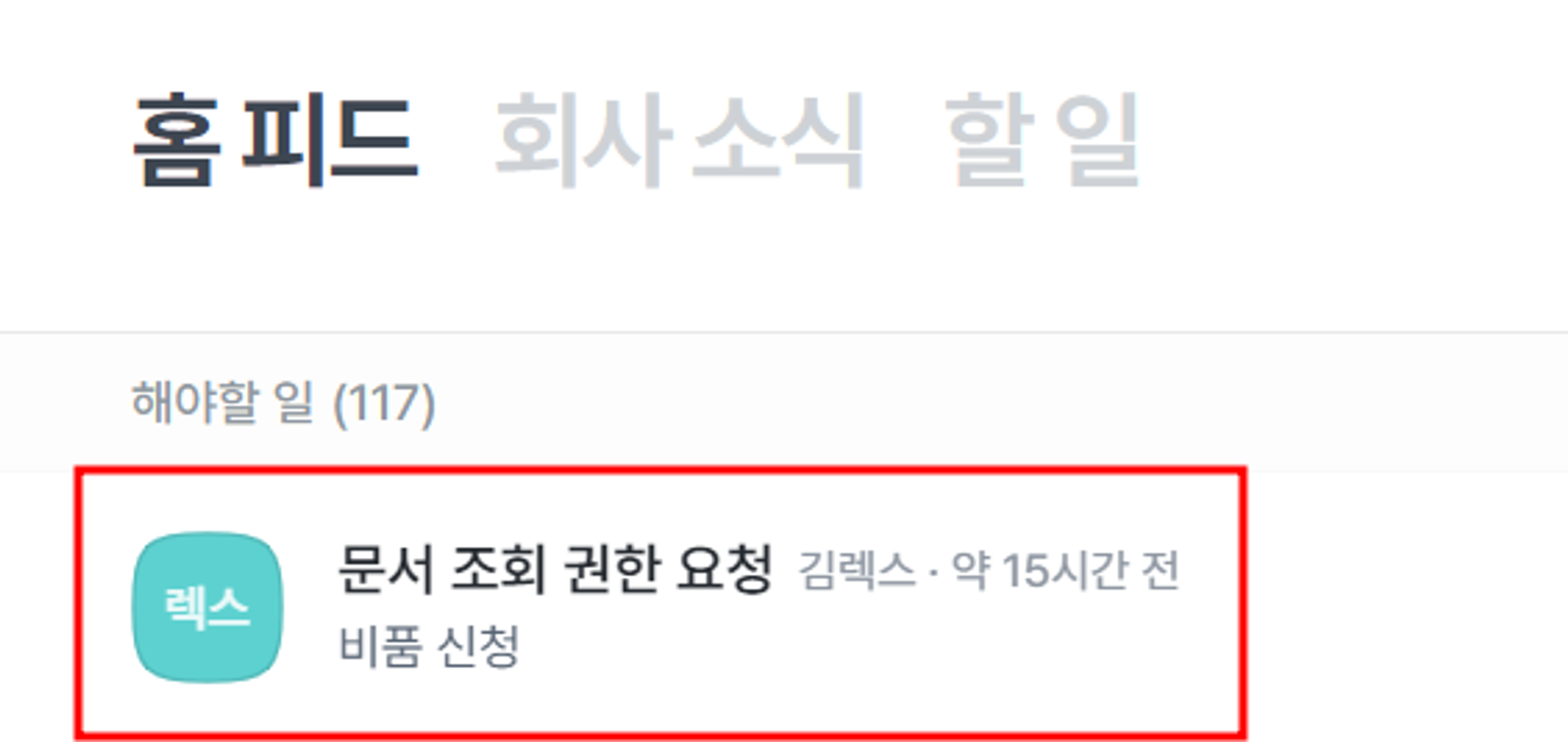기안자 또는 승인자는 공유 대상자를 추가하여 문서를 공유할 수 있어요.
공유 대상자 추가 후 링크를 복사하여 다른 구성원에게 문서를 공유해보세요!
문서 단건 공유하기
•
좌측 [워크플로우] 메뉴 → [내 문서함] → [진행중] 또는 [완료] 문서함에서 공유할 문서 클릭, 문서 우측 상단 공유 버튼 클릭, 공유할 대상자 선택 후 하단 [공유하기] 버튼을 클릭해주세요.
•
공유 대상자는 새로운 알림과 메일 등에서 공유 여부를 확인할 수 있어요. 알림 클릭 후, 공유 받은 문서를 바로 확인할 수 있어요.
•
[진행중] 탭 또는 [완료] 탭 에서 공유 받은 문서를 확인할 수 있어요. 아래와 같이 확인할 수 있어요!
◦
문서가 진행중이라면 진행중 탭에, 완료된 문서를 공유받았다면 완료된 문서함에서 확인할 수 있어요.
링크로 문서 공유하기
•
워크플로우 메뉴 클릭, [내 문서함], [회사 문서함] → [진행중] 또는 [완료] 탭에서 공유할 문서를 클릭해주세요. 문서 우측 상단 [공유] 버튼 클릭, 링크 복사 를 클릭해주세요.
•
권한이 없는 구성원에게 문서를 공유한 경우, 접근이 제한돼요.
•
구성원이 권한 요청하기 버튼을 클릭한 경우, 관리자는 할 일로 요청 사항을 확인할 수 있어요. [회사 문서함 관리] 권한 부여 후, 할 일 완료로 처리해주세요.
문서 일괄 공유하기
전임자의 문서를 후임자에게 일괄 공유하거나, 특정 양식으로 작성된 문서를 구성원들에게 공유가 필요한 경우 문서 일괄 공유하기 기능을 이용해보세요!
•
양식 필터나 작성자 필터 등을 통해 공유할 문서를 불러와주세요.
•
문서를 단건으로 선택하거나, 전체 선택 한 뒤 하단 [공유] 버튼을 클릭해주세요.
•
우측 상단 [+] 버튼 클릭, 문서를 공유받을 대상자 또는 조직을 선택한 뒤, [공유하기]를 클릭해주세요.
•
문서 공유가 완료되었어요! 문서를 공유 받은 구성원은 이메일 및 플렉스 [알림]에서 해당 내용을 확인할 수 있어요.
FAQ
공유 대상자 추가는 작성자만 가능한가요?
회사 문서함 관리 권한 없이 링크 복사를 통해 전달할 수 없나요?